Bagaimana Memperbaiki Berbagai Masalah Sistem iOS iPhone menggunakan Aplikasi dr.fone?
Diterbitkan: 2020-06-16iPhone jelas merupakan pelopor dalam industri ini, tetapi bahkan tidak sempurna. Jelas, tidak ada yang sempurna jadi bagaimana bisa mereka? Dari perangkat keras hingga perangkat lunak, Anda akan mengalami berbagai jenis bug secara teratur jika Anda adalah pengguna iPhone. Ini benar-benar menjengkelkan. Aplikasi dr.fone adalah salah satu alat yang membantu Anda menyelesaikan masalah terkait iPhone dengan langkah mudah. Jadi, di sini kita telah membahas bagaimana Anda dapat memperbaiki masalah sistem iPhone iOS yang paling umum menggunakan aplikasi dr.fone:
- Masalah #1 – iPhone macet di logo Apple
- Solusi untuk masalah 'iPhone macet di logo Apple' menggunakan aplikasi dr.fone
- Masalah #2 – iPhone terus restart
- Solusi untuk masalah 'iPhone terus memulai ulang' menggunakan aplikasi dr.fone
- Masalah #3 – iPhone tidak mau hidup
- Solusi untuk masalah 'iPhone tidak mau hidup' menggunakan aplikasi dr.fone
- Masalah #4 – Layar Hitam iPhone
- Solusi untuk 'iPhone Black Screen' menggunakan aplikasi dr.fone
- Kesimpulan
Masalah #1 – iPhone macet di logo Apple

Itu masalah umumnya. Paling sering Anda mungkin mengalami masalah ini. Sebelum kita berbicara tentang solusinya, izinkan kami memberi tahu Anda penyebab utamanya.
- Masalah pemutakhiran: Penyebab pertama layar macet iPhone adalah pemutakhiran iOS yang gagal. Jika Anda baru saja memutakhirkan ponsel dan masalah terjadi tepat setelah itu, masalahnya berasal dari sini.
- Upaya jailbreak: Apakah Anda baru-baru ini melakukan jailbreak pada ponsel Anda atau teknisi Anda mencoba melakukannya? Ya? Kemudian, ini mungkin menjadi penyebab gambar logo Apple macet yang mengerikan.
- Memulihkan dari iTunes: Salah satu alasan paling aneh untuk logo Apple di iPhone Anda adalah pemulihan dari iTunes. Jika Anda mencoba memulihkannya dari iTunes dan iCloud, ada kemungkinan layar logo Apple macet.
- Perbarui atau pulihkan: Kami memperbarui dan memulihkan ponsel kami secara teratur agar tetap sempurna, tetapi terkadang kesalahan terjadi dalam proses dan menyebabkan layar macet.
Direkomendasikan untuk Anda: 18 Alasan Mengapa Tablet Lebih Baik dari Smartphone Anda.
Solusi untuk masalah 'iPhone macet di logo Apple' menggunakan aplikasi dr.fone
Solusi untuk layar iPhone berlogo Apple yang macet sangat mudah jika Anda menggunakan dr.fone – aplikasi System Repair. Hal terbaik tentang solusi ini adalah Anda tidak akan kehilangan data. Berikut adalah panduan langkah demi langkah:
Langkah 1: Download dr.fone- System Repair yang telah disiapkan di komputer Anda.
Langkah 2: Hubungkan iPhone Anda dengan kabel USB ke komputer Anda dan menuju ke dasbor.
Langkah 3: Klik 'perbaikan sistem'. Jendela baru akan muncul. Di sini pilih 'perbaikan iOS'.
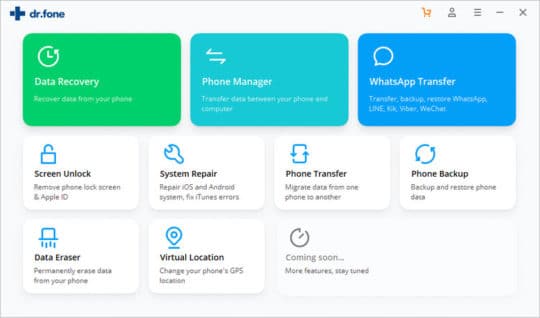
Langkah 4: Sekarang, Anda akan melihat dua opsi, 'Mode Standar' dan 'Mode Lanjutan'.
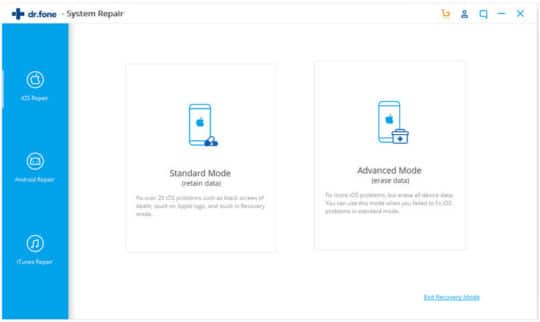
Langkah 5: Gunakan mode standar. Sekarang, sebuah jendela baru akan muncul di mana Anda dapat melihat informasi model iPhone Anda.
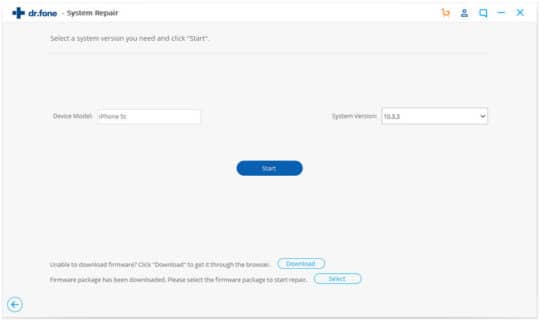
Langkah 6: Di sini, cocokkan firmware iOS yang tepat dan unduh dengan mengklik 'Mulai'.
Langkah 7: Tunggu beberapa detik. Setelah unduhan selesai, aplikasi dr.fone akan mulai melakukan tugasnya.
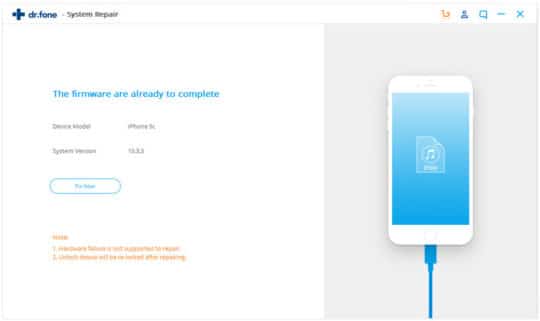
Langkah 8: Yay, Anda sudah selesai. Segera setelah, dr.fone akan memperbaiki masalah, ponsel Anda akan dihidupkan ulang secara otomatis dan sekarang layar logo Apple beku yang mengganggu hilang.
Referensi: Untuk tutorial yang lebih mendetail, periksa artikel ini: Apakah iPhone Anda Terjebak di Logo Apple? 4 Solusi yang Ingin Anda Ketahui Lebih Cepat.
Masalah #2 – iPhone terus restart

Masalah paling umum kedua dari iPhone adalah terus restart sendiri. Ada serangkaian alasan untuk tindakan ponsel Anda yang membuat frustrasi ini. Yang mungkin adalah:
- Malware: Jika sesuatu yang mencurigakan terjadi pada iPhone Anda dan terus memulai ulang sendiri, ada kemungkinan besar perangkat lunak perusak itu ada di dalamnya. Sumber serangan malware tidak mudah diketahui.
- Pembaruan yang gagal: Saat ponsel Anda sedang diperbarui, jangan hentikan proses di antaranya. Jika tidak, Anda mungkin akan menemukan lusinan bug termasuk restart otomatis.
- Masalah perangkat keras: Alasan lain untuk masalah restart otomatis iPhone Anda bisa menjadi masalah di bagian perangkat kerasnya. Bukan hanya perangkat lunak ponsel yang selalu menjadi biang keladinya. Terkadang, tombol daya Anda tidak mendengarkan perintah Anda dan terus menghidupkan ulang ponsel.
- Driver tidak stabil: Jika ada driver ponsel Anda yang tidak stabil, ini dapat menyebabkan ponsel Anda sering melakukan restart sendiri. Padahal kemungkinannya sangat kecil.
Anda mungkin menyukai: 10 Tip Teratas untuk Mendeteksi dan Menghapus Perangkat Lunak Pengintai Telepon (Spyware).
Solusi untuk masalah 'iPhone terus memulai ulang' menggunakan aplikasi dr.fone
Jangan khawatir. Aplikasi dr.fone- System Repair memiliki solusi sempurna untuk ini juga. Ada sejumlah solusi lain untuk mengatasi masalah ini, tetapi dr.fone adalah yang paling mudah. Di sini, Anda akan mempelajari panduan langkah demi langkah untuk menyelesaikan masalah ini.
Langkah 1: Pertama-tama, unduh aplikasi Dr.Fone-System Repair dari situs resminya di komputer Anda.
Langkah 2: Sambungkan ponsel Anda ke komputer dan luncurkan aplikasi dr.fone.
Langkah 3: Anda akan melihat opsi 'Perbaikan Sistem' di dasbor. Klik di atasnya.
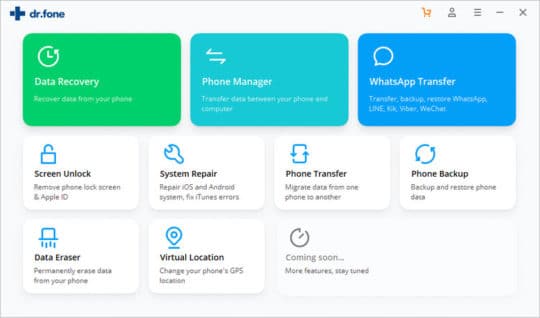
Langkah 4: Jendela baru akan muncul. Di sini, Anda akan melihat dua opsi. 'Mode Standar' dan Mode Lanjutan'.
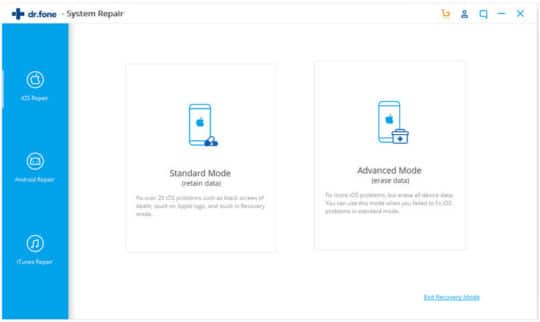
Langkah 5: Pilih yang pertama dan informasi model ponsel Anda akan ditampilkan di layar. Jika tidak ada, berarti aplikasi tidak mengenali ponsel Anda. Untuk ini, Anda harus mem-boot iPhone Anda dalam mode DFU.
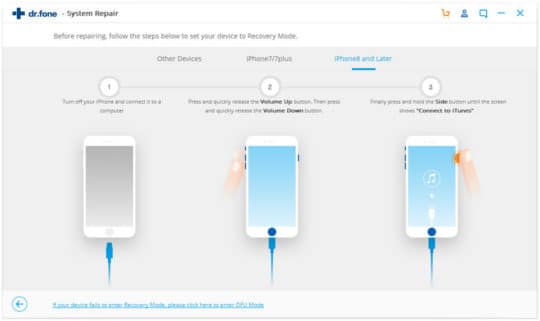
Langkah 6: Setelah informasi perangkat tersedia, konfirmasikan, dan unduh firmware yang tepat dengan mengeklik tombol 'Mulai'.
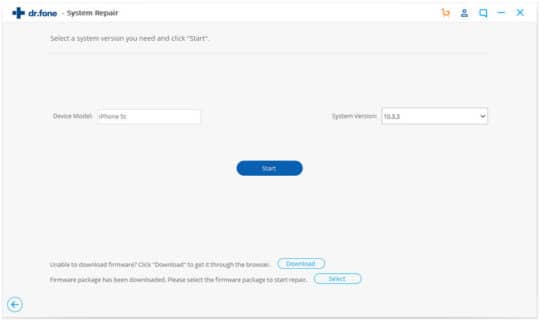
Langkah 7: Hanya dalam beberapa menit, itu akan diunduh dan aplikasi dr.fone akan mulai memperbaiki ponsel Anda.
Langkah 8: Selanjutnya, ketuk 'Perbaiki Sekarang' dan masalah Anda terpecahkan.
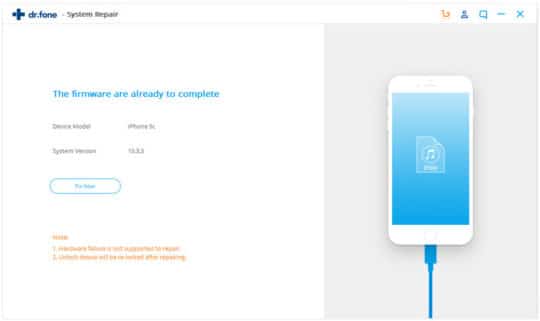
Referensi: Untuk tutorial yang lebih mendetail, periksa artikel ini: iPhone Saya Terus Memulai Ulang: Bagaimana Cara Memperbaikinya?
Masalah #3 – iPhone tidak mau hidup


Masalah menjengkelkan lainnya yang dapat Anda alami saat menggunakan iPhone adalah ponsel Anda tidak mau hidup bahkan setelah beberapa kali mencoba. Ada berbagai alasan untuk masalah ini. Untuk menyebutkan beberapa di antaranya:
- Masalah perangkat keras: Apakah Anda baru saja menjatuhkan iPhone ke dalam air atau lantai? Ya? Itu dia. Inilah alasan ponsel Anda tidak mau hidup. Bahkan mungkin sudah rusak. Dalam hal ini, Anda memerlukan teknisi.
- Masalah perangkat lunak: Jika iPhone Anda yang berfungsi dengan lancar berhenti dan tiba-tiba mati sendiri, itu berarti ada bug perangkat lunak. Biasanya, gangguan perangkat lunak dapat diatasi dengan mudah.
- Alasan lain: Alasan lain ponsel Anda tidak responsif mungkin karena pembaruan terkini atau pemulihan ponsel. Bahkan mengunduh aplikasi baru atau mengubah pengaturan sistem dapat menyebabkan ponsel Anda tidak menyala.
Anda mungkin juga menyukai: Bagaimana Cara Menghapus Data dari Smartphone Lama Agar Tidak Ada Yang Bisa Memulihkannya Setelah Dijual?
Solusi untuk masalah 'iPhone tidak mau hidup' menggunakan aplikasi dr.fone
Melihat ponsel Anda mati total dan tidak dapat menyalakannya memang menakutkan, tetapi Anda tidak perlu khawatir. Anda dapat dengan mudah mengembalikannya ke normal dengan bantuan aplikasi dr.fone- System Repair. Di sini, kami telah memberi Anda panduan langkah demi langkah.
Langkah 1: Unduh pengaturan Dr.Fone-System Repair di komputer Anda dan luncurkan.
Langkah 2: Kemudian, sambungkan ponsel Anda ke komputer dan pilih 'Perbaikan Sistem'.
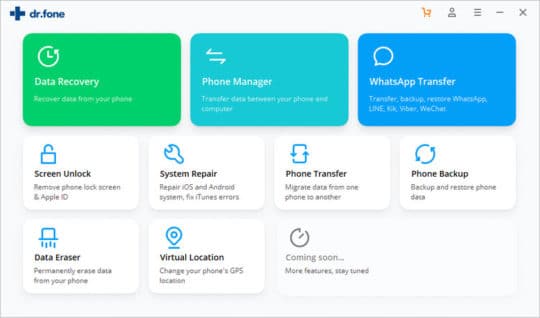
Langkah 3: Sekarang, Anda akan diarahkan ke dua opsi, 'Mode Standar' dan 'Mode Lanjutan'.
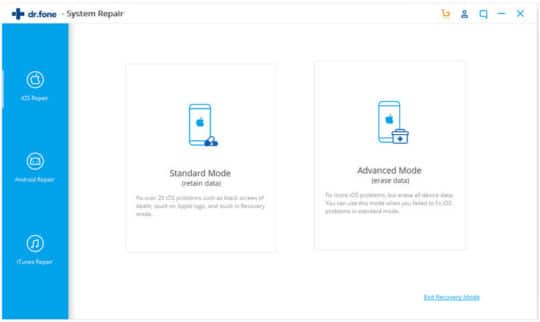
Langkah 4: Pilih mode standar, dan Anda akan melihat informasi model iPhone Anda di layar.
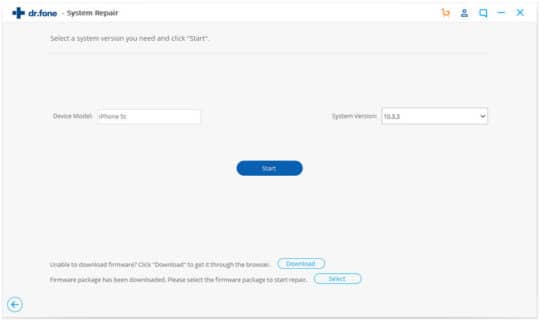
Langkah 5: Jika informasinya benar, klik 'mulai' dan unduh firmware. Namun, jika informasi yang diberikan tidak benar, pilih yang relevan secara manual.
Langkah 6: Untuk jaga-jaga, itu tidak menampilkan informasi iPhone Anda, itu berarti ponsel Anda tidak terdeteksi oleh aplikasi dr.fone. Untuk ini, Anda harus melakukan satu langkah tambahan. Letakkan ponsel Anda dalam mode DFU dan kemudian ikuti instruksi yang diperlukan.
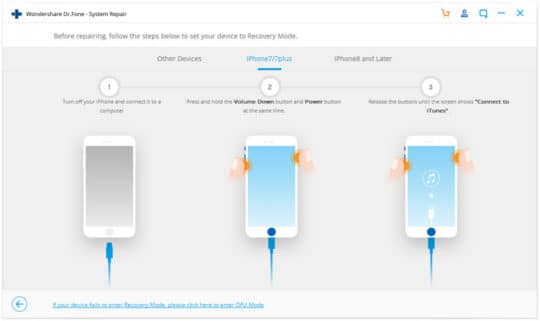
Langkah 7: Setelah firmware yang diperbarui diunduh, Anda akan melihat layar ini.
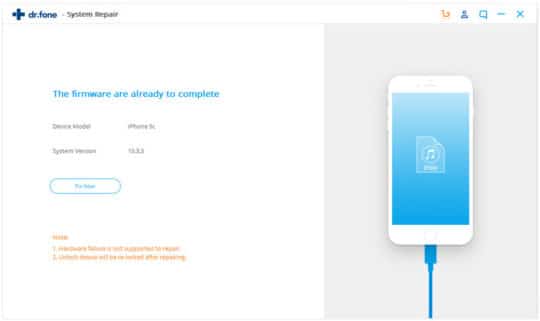
Langkah 8: Klik 'Perbaiki sekarang' dan selesai. Dalam waktu singkat, iPhone Anda yang berfungsi akan ada di tangan Anda.
Referensi: Untuk tutorial yang lebih mendetail, periksa artikel ini: iPhone Tidak Dapat Mengaktifkan iOS 12.3? - Saya Mencoba Panduan Ini dan Bahkan Saya Terkejut!
Masalah #4 – Layar Hitam iPhone

Ini benar-benar menjengkelkan. Anda melakukan sesuatu yang penting dan, tiba-tiba, iPhone Anda menjadi hitam membuat Anda memikirkan apa yang salah. Nah, ada beberapa alasan berikut yang menyebabkan layar iPhone Anda menjadi hitam.
- Pembaruan yang gagal atau rusak: Jika Anda memperbarui ponsel dan prosesnya tidak dapat diselesaikan dengan sempurna, ini dapat menyebabkan iPhone Anda macet di layar hitam kematian. Inilah sebabnya mengapa berhati-hati saat memperbarui iPhone Anda.
- Masalah perangkat keras: Alasan paling umum untuk layar hitam iPhone adalah beberapa masalah terkait perangkat keras pada ponsel. Seperti, Anda baru saja menjatuhkan ponsel atau terkena sesuatu secara tidak sengaja. Masalah perangkat keras terkadang dapat menyebabkan beberapa masalah serius.
- Kesalahan perangkat lunak: Alasan lain untuk layar hitam kematian ini mungkin karena masalah perangkat lunak ponsel Anda. Misalnya, aplikasi yang sedang berjalan mogok, Anda menggunakan terlalu banyak aplikasi secara bersamaan, atau ponsel Anda kehabisan ruang. Umumnya, masalah terkait perangkat lunak tidak serius dan Anda dapat mengatasinya hanya dengan me-reboot ponsel. Tapi, ada kasus luar biasa, dan di sinilah Anda perlu menggunakan aplikasi dr.fone.
Direkomendasikan untuk Anda: Hal-hal yang Perlu Diingat Saat Membuka Kunci iPhone AT&T dengan Aman.
Solusi untuk 'iPhone Black Screen' menggunakan aplikasi dr.fone
Menyingkirkan layar hitam kematian ini sangatlah mudah. Anda hanya perlu aplikasi dr.fone. Di sini, kami telah menguraikan panduan langkah demi langkah untuk menyederhanakan prosesnya untuk Anda.
Langkah 1: Unduh aplikasi dr.fone di komputer Anda dan sambungkan ponsel Anda ke komputer melalui USB.
Langkah 2: Luncurkan aplikasi dan klik 'Perbaikan Sistem' yang dapat Anda lihat di dasbor.
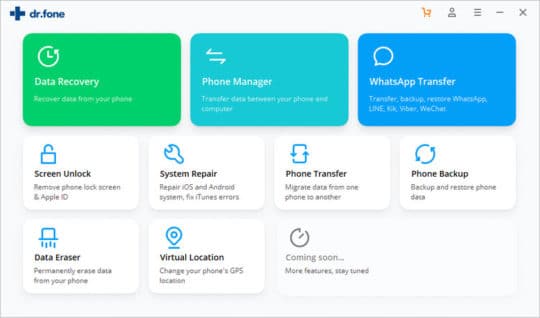
Langkah 3: Jendela selanjutnya akan mengarahkan Anda ke dua opsi, 'Mode Standar' dan 'Mode Lanjutan'.
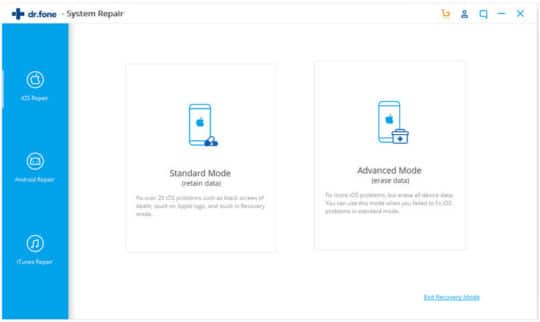
Langkah 4: Pilih mode standar dan Anda akan melihat detail ponsel Anda seperti nomor model di jendela berikutnya.
Langkah 5: Jika Anda tidak melihatnya, berarti ponsel Anda tidak terdeteksi oleh aplikasi dr.fone. Untuk itu, Anda harus mengikuti satu langkah tambahan untuk meletakkan ponsel dalam mode DFU.
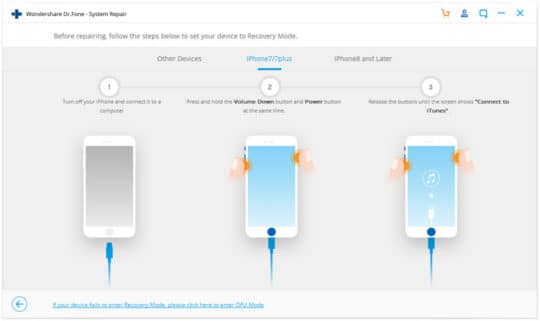
Langkah 6: Jika informasi ponsel Anda ada, jangan repot-repot dengan langkah sebelumnya. Cukup cocokkan detailnya dan klik 'Mulai'.
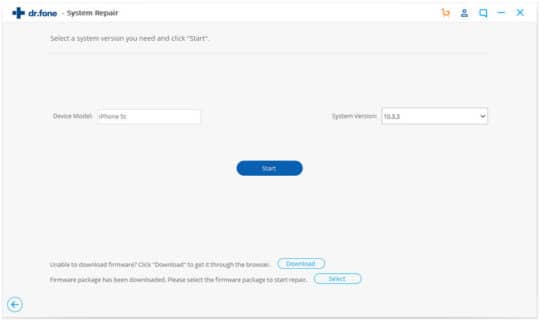
Langkah 7: Santai selama beberapa menit dan firmware yang relevan akan diunduh untuk Anda.
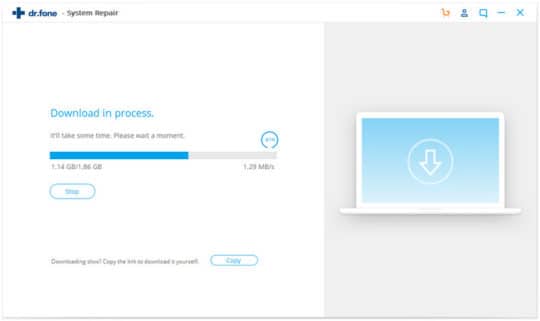
Langkah 8: Setelah pengunduhan selesai, aplikasi dr.fone akan mulai melakukan tugasnya dan menyelesaikan masalah dengan cepat.
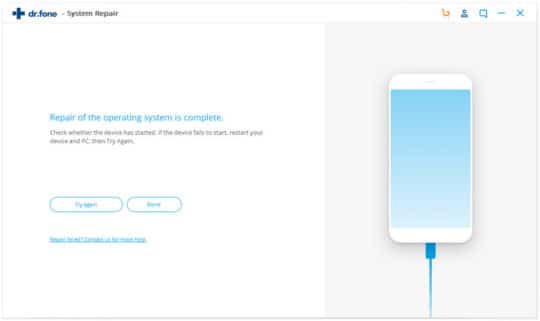
Langkah 9: Yay, selesai dan layar hitam kematian hilang.
Referensi: Untuk tutorial yang lebih mendetail, periksa artikel ini: Solusi 2~3x Lebih Cepat untuk Memperbaiki Layar Hitam iPhone.
Kesimpulan
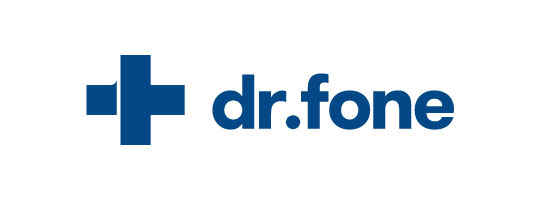
iPhone memang memiliki beberapa kekurangan yang cukup mengganggu pengguna. Namun, selama Anda memiliki alat praktis seperti aplikasi dr.fone, tidak ada yang dapat menghentikan Anda untuk menikmati pengalaman pengoperasian iPhone yang lancar. Jika iPhone Anda menghadapi kesalahan, Anda tidak perlu panik. Buka saja aplikasi dr.fone dan selesaikan semua masalah Anda dalam beberapa menit.
